- Si te encuentras con el error Fatal Application Exit en Resident Evil 7, te diremos cómo solucionarlo en este artículo.
- El error puede deberse a controladores desactualizados, archivos de juegos faltantes o corruptos, sobrecalentamiento del sistema, antivirus en conflicto, entre otros problemas que se enumeran a continuación.
- Además, descubra cómo eliminar los problemas que impiden que se inicie Resident Evil 7.

XINSTALAR HACIENDO CLIC EN EL ARCHIVO DE DESCARGA
- Descargar la herramienta de reparación de PC Restoro que viene con tecnologías patentadas (patente disponible aquí).
- Hacer clic Iniciar escaneo para encontrar problemas de Windows 11 que podrían estar causando problemas en la PC.
- Hacer clic Repara todo para solucionar problemas que afectan la seguridad y el rendimiento de su computadora
- Restoro ha sido descargado por 0 lectores este mes.
Encontrar errores que hacen que el juego se bloquee es la peor pesadilla de un jugador. Y, varios usuarios han sido reportados enfrentando el Salida fatal de la aplicación error al jugar Resident Evil 7.
Cuando lo encuentra, la pantalla se vuelve negra con solo el cuadro de error visible y se pierde el progreso. Muchos también enfrentaron el problema al iniciar el juego. Esto podría deberse a una gran cantidad de problemas, tanto relacionados con el hardware como con el software.
En las siguientes secciones, discutiremos las causas subyacentes y lo guiaremos a través de los métodos más efectivos para eliminar el Salida fatal de la aplicación error en Resident Evil 7 en Windows 11.
¿Por qué encuentro el error fatal de salida de la aplicación en Resident Evil 7?
No hay una sola razón detrás de la Salida fatal de la aplicación Error en Resident Evil 7. Podría deberse a problemas con el adaptador de pantalla, un controlador de gráficos obsoleto o su antivirus podría estar en conflicto con el funcionamiento del juego.
Aparte de eso, el sobrecalentamiento también es una de las razones conocidas detrás de los bloqueos durante los juegos. Si identifica un sobrecalentamiento en su sistema, solo diríjase a la solución correspondiente a continuación para eliminar los problemas subyacentes.
Pero antes de continuar, asegúrese de que su computadora cumpla con los requisitos mínimos del sistema para Resident Evil 7. Si ese no es el caso, sabe cuál es el problema y le recomendamos que actualice a un dispositivo compatible.
¿Cómo soluciono el error de salida fatal de la aplicación en Resident Evil 7?
1. Deshabilitar el adaptador de pantalla
- Presionar ventanas + R para lanzar el Correr comando, entrar devmgmt.msc en el campo de texto y haga clic en DE ACUERDO o golpear Ingresar para lanzar el Administrador de dispositivos.

- Haga doble clic en el Adaptadores de pantalla entrada.

- A continuación, haga clic con el botón derecho en el adaptador de gráficos y seleccione Deshabilitar dispositivo del menú contextual.

Se ha demostrado que este método corrige el error para varios usuarios, aunque seguramente afectará la pantalla. Los gráficos se reducirán un poco y las imágenes no aparecerán tan nítidas, pero debería eliminar el error para la mayoría.
Después de desactivar el adaptador de pantalla, compruebe si el Salida fatal de la aplicación el error se corrige en Resident Evil 7. En caso de que persista, vuelva a habilitar el adaptador y diríjase al siguiente método.
2. Actualice el controlador de gráficos
- Presionar ventanas + S para lanzar el Búsqueda menú, entrar Administrador de dispositivos en el campo de texto en la parte superior y haga clic en el resultado de búsqueda relevante.

- A continuación, haga doble clic en el Adaptadores de pantalla entrada.

- Haga clic derecho en el adaptador de gráficos y seleccione Actualizar controlador del menú contextual.

- Ahora, selecciona Buscar automáticamente controladores de las dos opciones que aparecen en la Actualizar los controladores ventana.

Los controladores juegan un papel fundamental en el funcionamiento del sistema al transmitir comandos entre el hardware y el sistema operativo. Con cada actualización del controlador, se introducen ciertas mejoras y actualizaciones de rendimiento junto con parches para errores conocidos anteriormente.
Espere a que Windows identifique el mejor controlador disponible en el sistema e instálelo. El único inconveniente de este método es que solo verifica los controladores en el sistema y, si no ha descargado el último anteriormente, la actualización no se realizará.
En cuyo caso recomendamos buscando la última versión en Windows Update o descargándola e instalándola manualmente desde el sitio web del fabricante.
Todo el proceso de buscar actualizaciones de controladores puede parecer tedioso para muchos, que es donde las aplicaciones de terceros vienen a rescatarlo. Recomendamos usar DriverFix, una herramienta dedicada que escaneará todas las fuentes disponibles en busca de actualizaciones y actualizará los controladores instalados.
3. Deshabilitar el antivirus
NOTA
- Presionar ventanas + S para lanzar el Búsqueda menú, entrar Seguridad de Windows en el campo de texto y haga clic en el resultado de búsqueda relevante que aparece.

- Clickea en el Protección contra virus y amenazas opción.

- A continuación, haga clic en Administrar configuraciones por debajo Configuración de protección contra virus y amenazas.

- Ahora, deshabilite la palanca debajo Protección en tiempo real.

- Hacer clic Sí sobre el UAC (Control de cuentas de usuario) mensaje que aparece para confirmar la desactivación del antivirus.
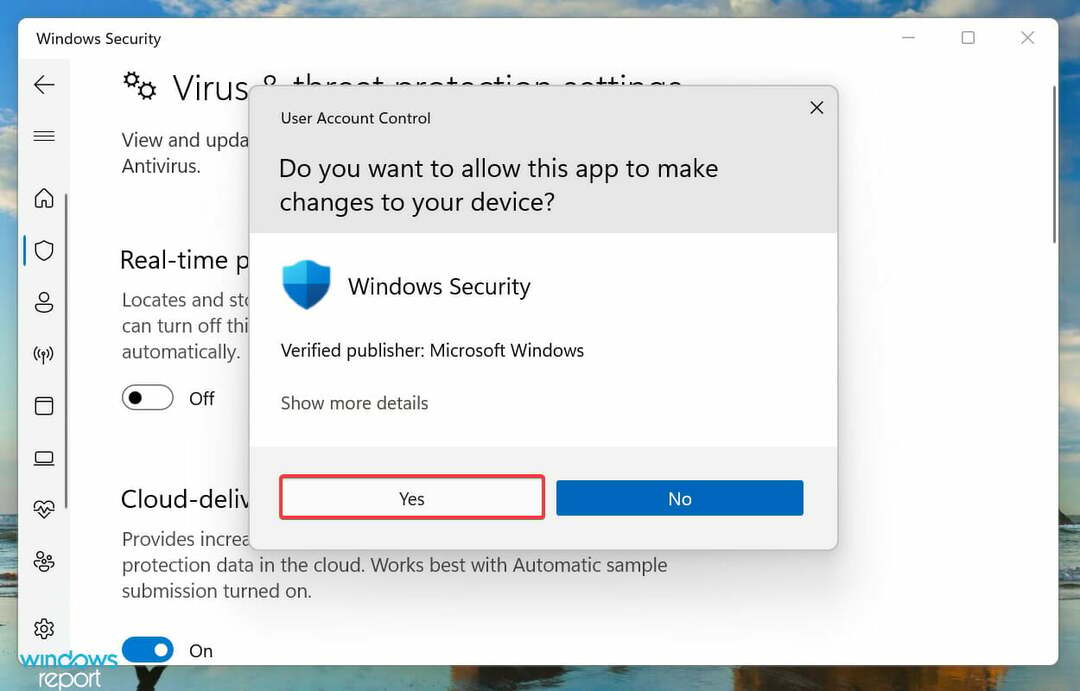
4. Verifica la integridad de los archivos del juego usando Steam
- Presionar ventanas + S para lanzar el Búsqueda menú, entrar Vapor en el campo de texto en la parte superior y haga clic en el resultado de búsqueda relevante que aparece.

- Navegar a la BIBLIOTECA, haga clic derecho en Resident Evil 7 enumerados a la izquierda y seleccione Propiedades del menú contextual.

- A continuación, seleccione el ARCHIVOS LOCALES pestaña del panel de navegación de la izquierda.

- Finalmente, haga clic en Verificar la integridad de los archivos del juego y esperar a que se complete el proceso.

Consejo de experto: Algunos problemas de la PC son difíciles de abordar, especialmente cuando se trata de repositorios dañados o archivos de Windows faltantes. Si tiene problemas para corregir un error, es posible que su sistema esté parcialmente dañado. Recomendamos instalar Restoro, una herramienta que escaneará su máquina e identificará cuál es la falla.
haga clic aquí para descargar y empezar a reparar.
Si los métodos anteriores aún no han funcionado, puede probar el Verificar la integridad de los archivos del juego opción en Steam. Escaneará todos los archivos asociados con el juego e identificará los que faltan o están corruptos.
En caso de encontrar alguno, será descargado o reemplazado respectivamente. Una vez que se complete el proceso, verifique si este Resident Evil 7 Salida fatal de la aplicación dx11.cpp arreglar obras.
5. Compruebe si hay sobrecalentamiento
El sobrecalentamiento es responsable de muchos problemas y afecta directamente el funcionamiento de la PC. Después de pasar por varios foros, descubrimos que hace que el Salida fatal de la aplicación error en Resident Evil 7 también.

Para solucionar el sobrecalentamiento, consulte nuestra guía que enumera los métodos más efectivos. Tambien tu puedes aprender a controlar el ventilador de la CPUy hágalo funcionar a una velocidad óptima para garantizar un flujo de aire adecuado y una eliminación eficiente del calor.
6. Compruebe si la tarjeta gráfica está instalada correctamente
Otro problema común informado por los usuarios fue la instalación incorrecta de la tarjeta gráfica. En este caso, recomendamos retirar la tarjeta gráfica, limpiarla suavemente con un paño limpio y luego volver a colocarla.
Si no está seguro sobre el proceso de eliminación, busque ayuda profesional. En ningún caso, no se entrometa con el hardware sin una comprensión básica del mismo, ya que podría dañar los frágiles componentes.
7. Reinstalar Resident Evil 7
- Presionar ventanas + yo para lanzar el Ajustes aplicación y seleccione aplicaciones de la lista de pestañas enumeradas en el panel de navegación de la izquierda.
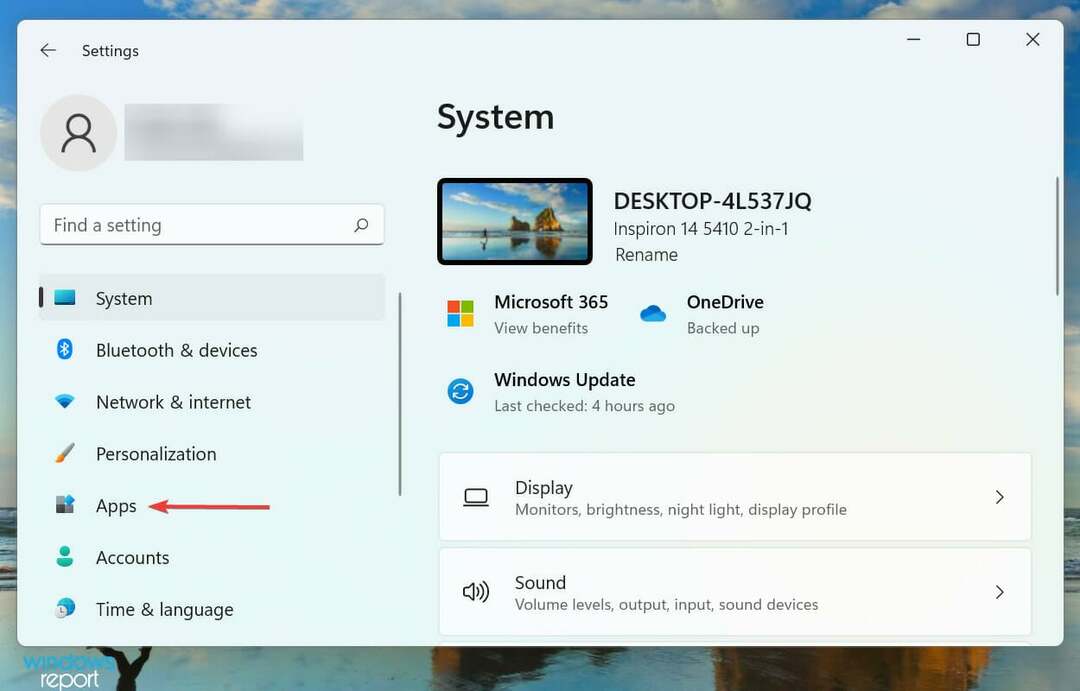
- Haga clic en Aplicaciones y funciones A la derecha.

- Ahora, localiza el Resident Evil 7 aplicación, haga clic en el elipsis al lado y seleccione Desinstalar del menú.

- Finalmente, haga clic en Desinstalarl en el mensaje que aparece para confirmar.

Si el problema radica en el juego en sí y uno que Steam no pudo solucionar, la última opción es reinstalarlo. Después de la desinstalación, vuelva a Steam y vuelva a instalar Resident Evil 7.
Aunque después de la reinstalación, es posible que se eliminen ciertos ajustes configurados y otros datos de la aplicación.
¿Qué hago si Resident Evil 7 no se inicia en mi sistema?
Aparte de la Salida fatal de la aplicación error en Resident Evil 7, varios usuarios han informado que el juego no se inicia en absoluto, sin importar cuántas veces lo intentaron. Como fue el caso anteriormente, este problema también podría deberse a varias razones.

En caso de que tú también lo estés enfrenta problemas al iniciar Resident Evil 7 en Windows, consulte nuestra guía dedicada que enumera las soluciones más efectivas para ello.
Eso es todo lo que hay que hacer para eliminar el Salida fatal de la aplicación Error en Resident Evil 7. Para cuando llegue a esta parte del artículo, el juego debería iniciarse correctamente sin arrojar ningún error.
También, consulte cómo solucionar problemas que impiden que se inicie la versión Steam de Resident Evil 5.
Cuéntanos qué arreglo funcionó y tu experiencia con Resident Evil 7, en la sección de comentarios a continuación.
 ¿Sigues teniendo problemas?Solucionarlos con esta herramienta:
¿Sigues teniendo problemas?Solucionarlos con esta herramienta:
- Descarga esta herramienta de reparación de PC calificado como Excelente en TrustPilot.com (la descarga comienza en esta página).
- Hacer clic Iniciar escaneo para encontrar problemas de Windows que podrían estar causando problemas en la PC.
- Hacer clic Repara todo para solucionar problemas con tecnologías patentadas (Descuento exclusivo para nuestros lectores).
Restoro ha sido descargado por 0 lectores este mes.


